Appleが10月に発表したスマートスピーカー「HomePod mini」は、1台あたり1万1880円(税込)で、複数台設置にも適したデバイスです。同機を実際に使用してみたので、本稿ではその使い勝手について紹介します。
小さいので置き場所に困らない
HomePod miniは、高さ84.3mm、幅97.9mmであり、わかりやすくいえば、りんごサイズの球体です。デスクの上はもちろん、本棚のちょっとしたスペースなどにも設置できるので、置き場所は柔軟に選べます。電源コードを接続したままにしておく必要はありますが、コード長も約1.5mありますので、さほど困ることはないでしょう。

セッティングは難しくない
HomePod miniの初期設定はそこまで難しくありません。まず、最新iOSにアップデートしておいたiPhoneを用意し、Wi-Fiに接続した状態でスタンバイしておきます。
続いて、HomePod miniの電源コードをコンセントに挿入すると、電源が入ります。先ほどのiPhoneの画面ロックを解除して近づけるとポップアップが表示されるので、表示される内容にしたがってセッティングを行いましょう。
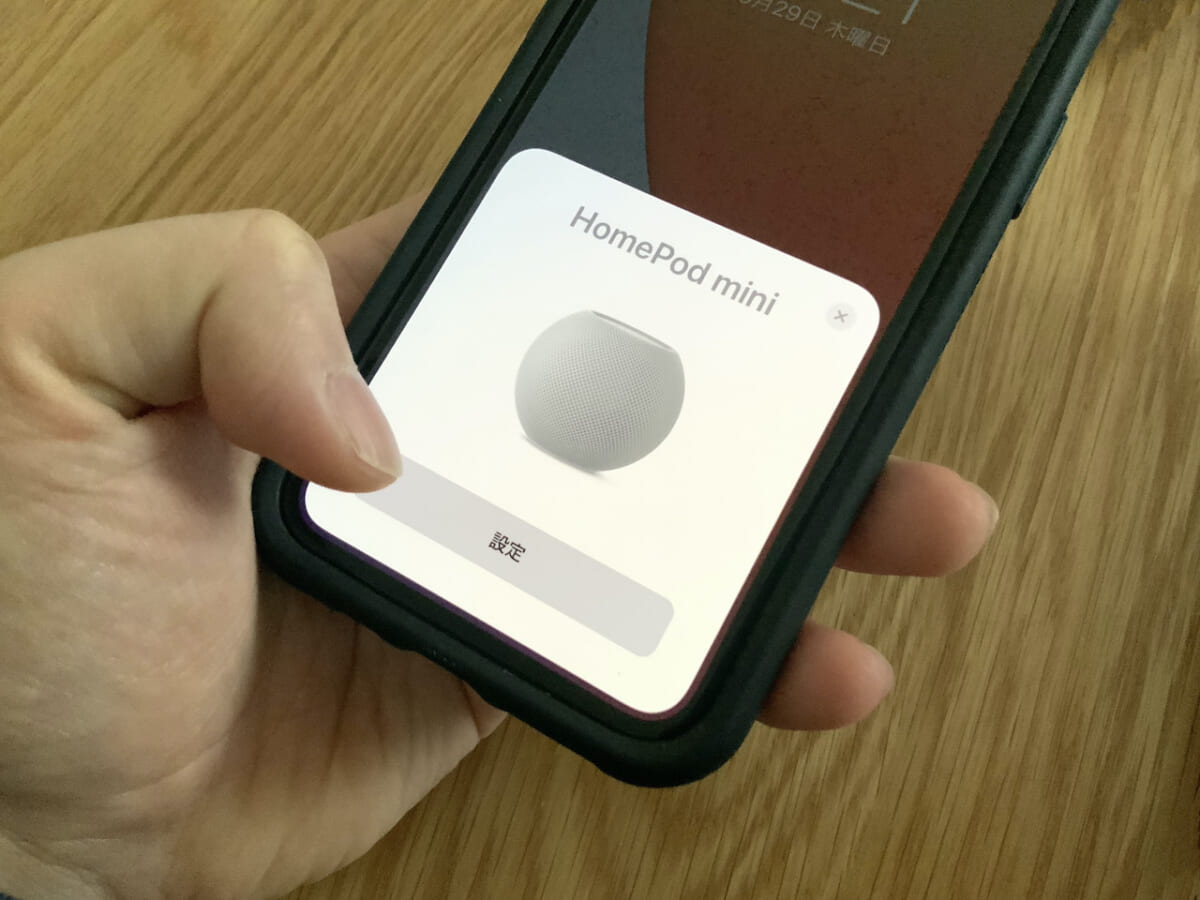
具体的には、「設定」をタップしたのち、設置場所を選択。次画面で、カレンダーなどに登録した情報にSiriでアクセスしたい場合には「パーソナルリクエストを使用」を選びます。利用規約に同意し、「設定を転送」をタップしたら、カメラが起動するので、使用するHomePod miniを写します。これでセッティング作業は終了です。
なお、複数台のHomePod miniを購入する場合には、1台ずつこうした操作を行いましょう。
操作方法はSiriが基本だけど手でも
HomePod miniの操作は、Siriによるボイスコマンドが基本となります。「今日の天気は?」「今日のニュースは?」「ボサノヴァをかけて」「プレイリストの〜をかけて」「音量を20にして」「3分タイマー」などなど——。基本的にはiPhoneのSiriと同様です。

仕様としてマイクが4基備わっており、楽曲の再生中もしっかりウェイクワードの「Hey Siri」を認識してくれます。離れた場所からの指示でも、小声で十分認識されるので、大声を張らずに済み、使い勝手は良好です。
また、HomePod miniの上部にもボタンが用意されていて、タップ操作でもコントロールは可能。中央をタップすると再生・停止。ダブルタップで次の曲、トリプルタップで前の曲へ、長押しでSiri起動です。+/-をタップすると音量の上げ下げも行えます。
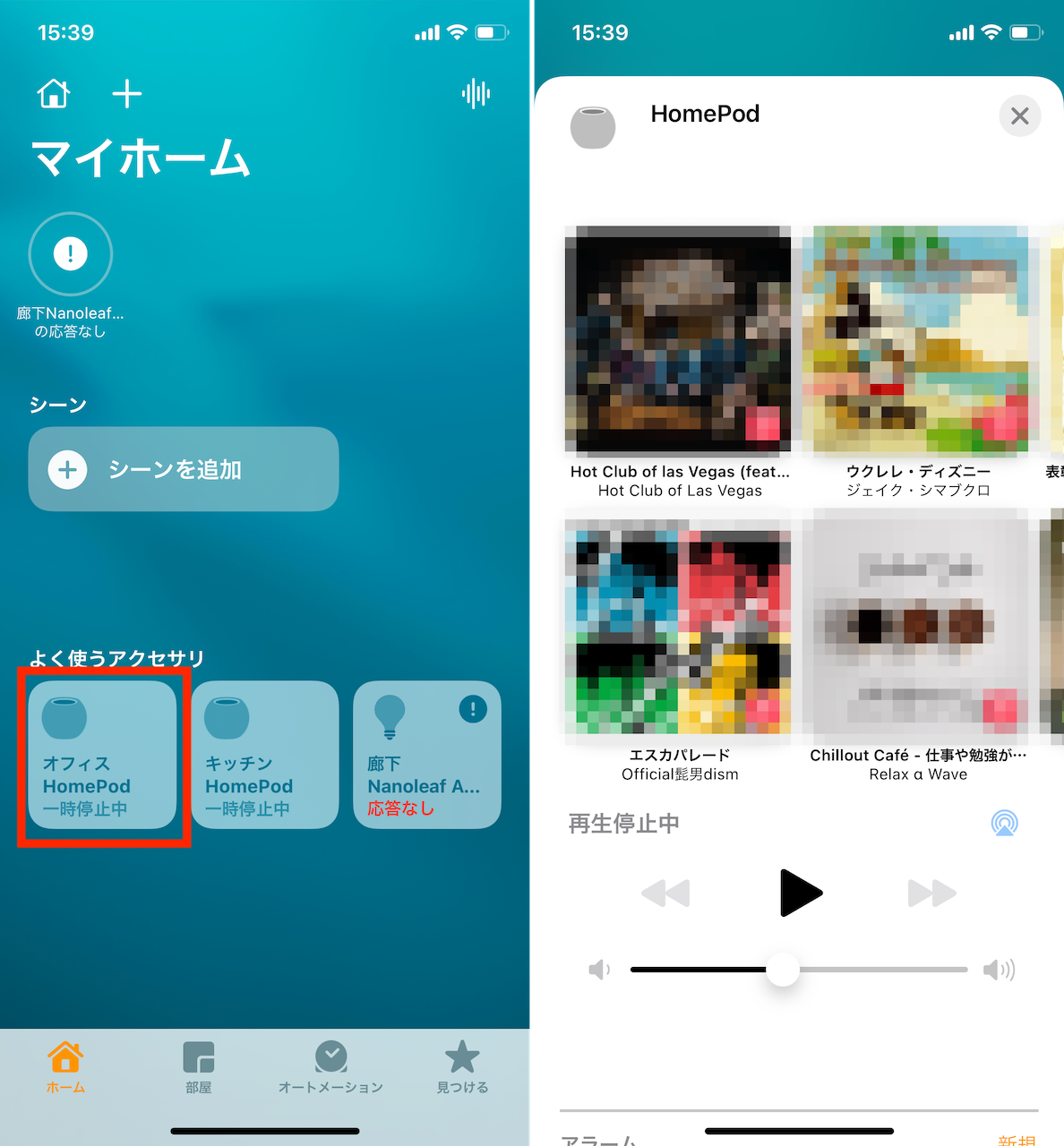
なお、セッティングが終わったHomePod miniは「ホーム」アプリ内に登録されているので、ここから再生・停止などの制御をすることも可能です。HomePod miniに関する細かい設定操作もここから行えます。
iPhoneの音をHomePod miniで再生
iPhoneで再生している楽曲を、HomePod miniへと引き継ぐこともできます。画面操作では「AirPlay」のアイコンをタップしてから、表示されたHomePod miniを選択すればOKです。
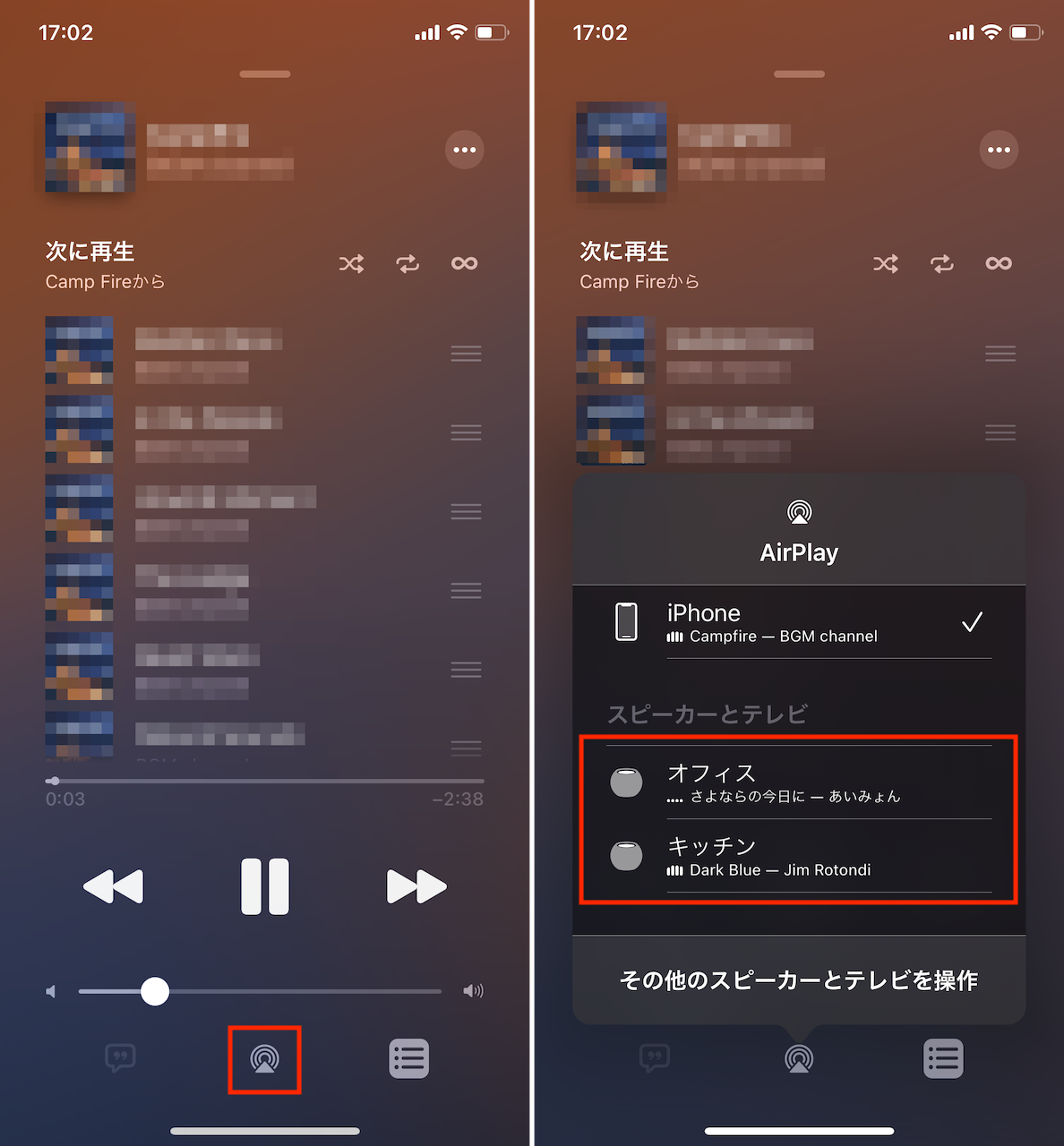
こうした使い方は、Apple Musicに限ったことではありません。例えば、Amazon Primeで動画を見ているときに、音をHomePod miniから再生するような使い方もできました。後述するようにステレオペア設定などを施しておけば、簡易的なホームシアター状態にもできるでしょう。
また、iPhoneをHomePod miniにかざすだけで、楽曲を移動するような操作も可能です。例えば、1階から2階に移動するような場合、手の届く範囲にHomePod miniがあるならば、iPhoneを中継して音楽を持ち運ぶような感覚で移動できるでしょう。

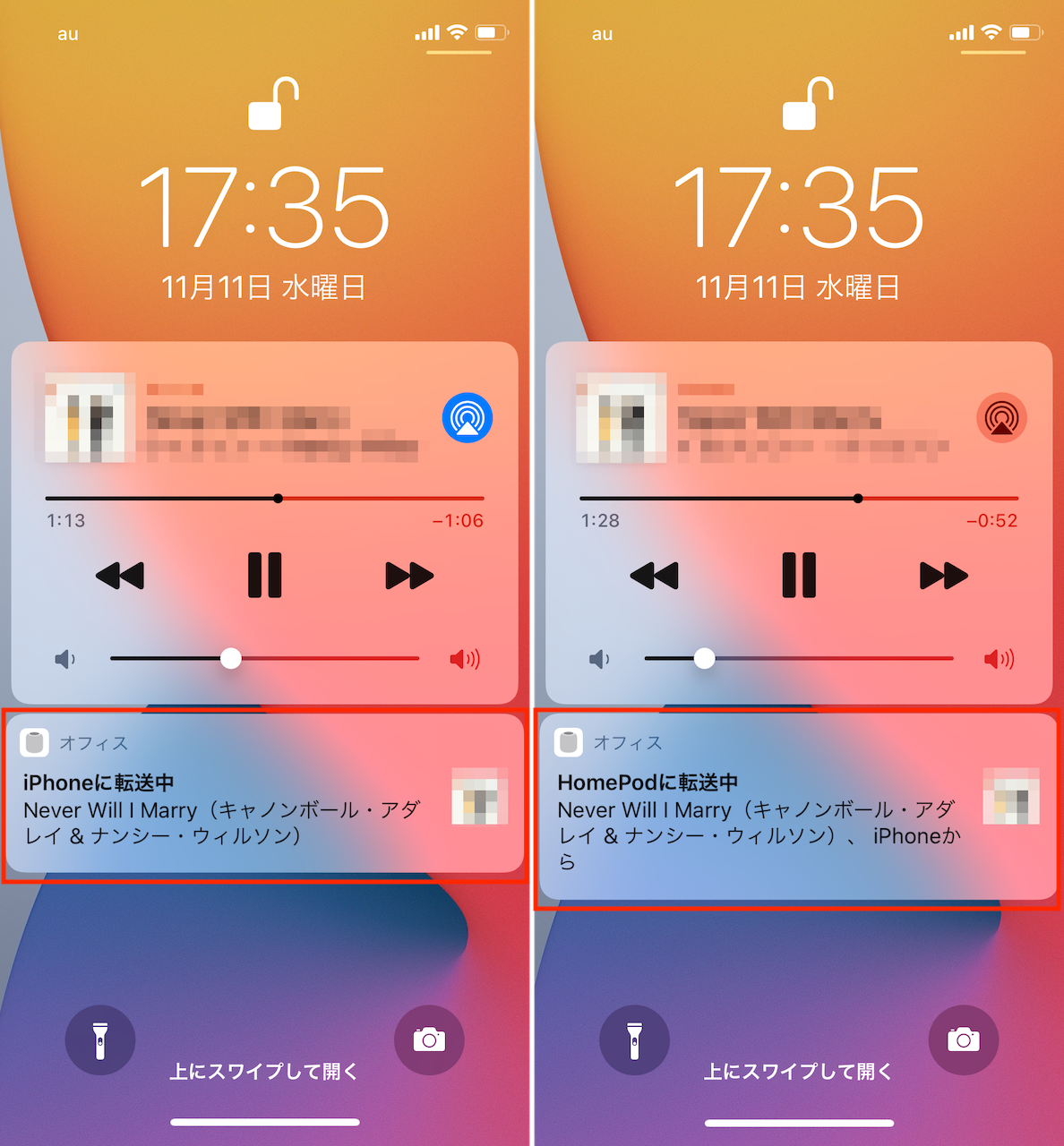
2台あればステレオ再生も設定可能
単価がお手頃なHomePod miniだからこそ、複数台を購入しやすいこともメリット。例えば、「ホーム」アプリ内のHomePod miniの設定から「ステレオペア」として登録しておくことで、複数台のHomePod miniを連動して使えます。
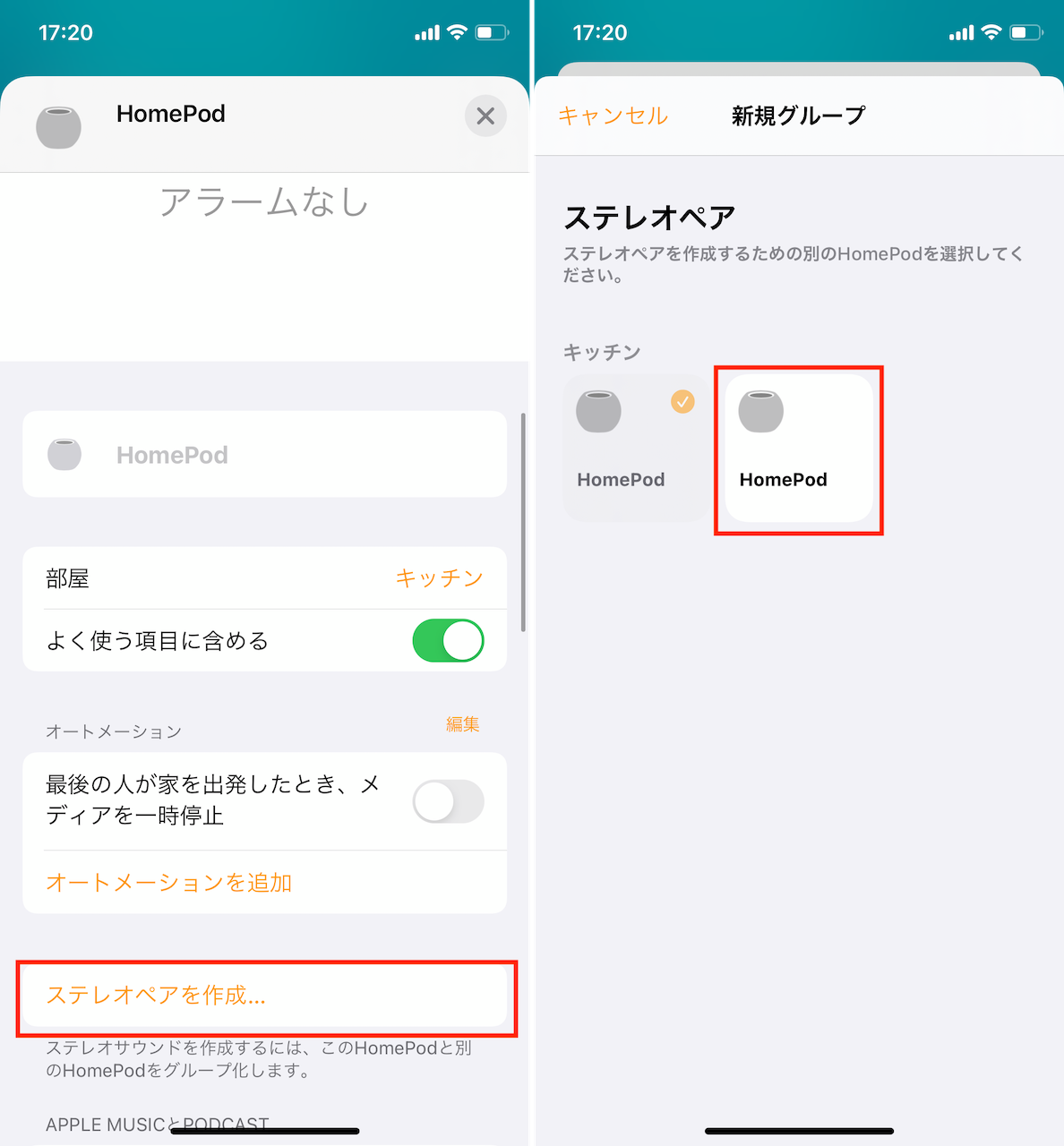
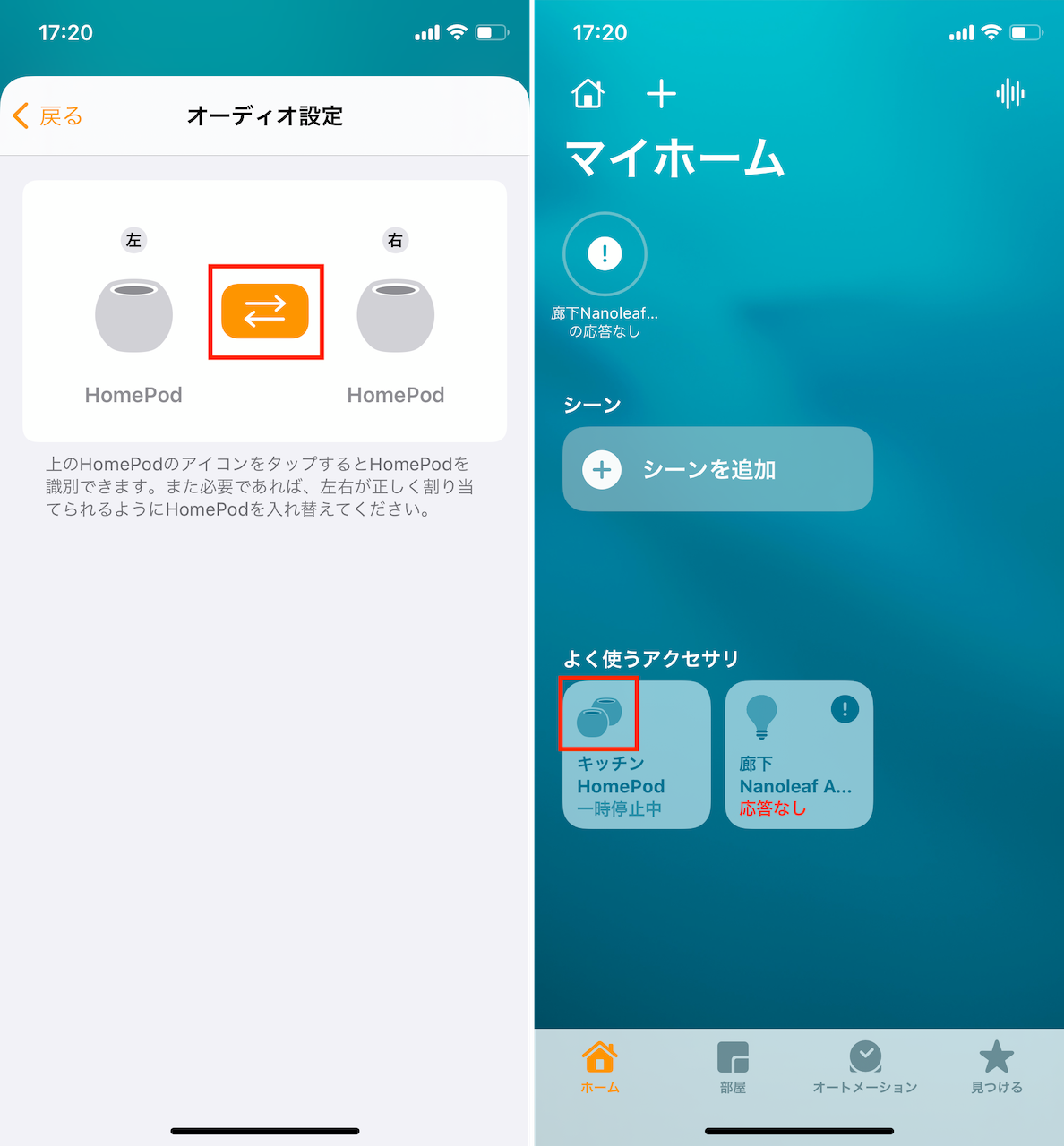
筆者も2台からステレオサウンドを流してみましたが、音のズレなどは特に感じず、臨場感を増した状態で音響を楽しめました。今回は検証していませんが、Apple TVと組み合わせるのも良さそうです。
話題の「インターコム」機能も便利
「インターコム」機能を活用することで、内線的にボイスメッセージを送り合えるのですが、これも便利でした。1階から2階に向かって「ごはんできたよ〜」のような掛け声をする場面で、HomePod miniを介して声を届けられるわけです。
合言葉は「インターコム」。例えば、1階に設置したHomePod miniに向かって「Hey Siri、インターコム、お風呂沸いたよ」と言えば、2階のHomePod miniからは「お風呂沸いたよ」と聞こえます。


2階からはインターコムでの連絡を受けた直後に、「Hey Siri、わかりました、と返信して」とHomePod miniに指示すれば、1階では「わかりました」とだけ聞こえます。余分な指示部分が綺麗にトリミングされるので、違和感なく使えるでしょう。
ちなみに、インターコム機能は、iOS/iPadOS 14.2にアップデートしたiPhone、iPadや、watchOS 7.2にアップデートしたApple Watchなどからも利用することができます。ただし、この場合には、ホームアプリの「ホーム設定」から使用許可の設定をしておくことが必要です。なお、常に自宅に設置してあり、インターコムの連絡をいつでも再生できるという意味で、HomePod miniのメリットは失われません。
繰り返しになりますが、HomePod miniは1台1万1880円。従来のHomePodが3万6080円だったのに対して、かなりお手頃です。iPhoneユーザーで、GoogleアシスタントやAlexa対応のスマートスピーカーを使ってこなかった人にとっても、いよいよ本命の登場といったタイミングではないでしょうか。また、すでにHomePodを購入して使っている人にとっても、miniも連携させられるので、サブ機として追加購入を検討してみる価値はありそうです。





























